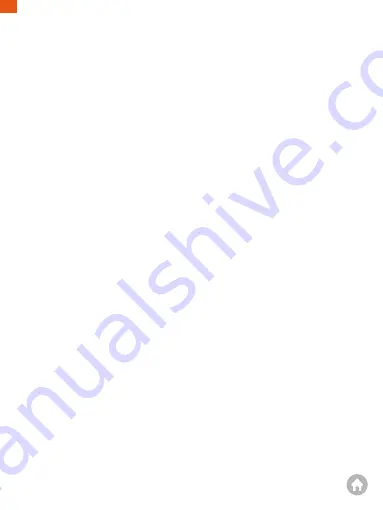
Veuillez d'abord télécharger et installer l'application AKASO GO dans l'App Store
ou Google Play. L'application AKASO GO vous permet de contrôler votre appareil
photo à distance à l'aide d'un smartphone ou d'une tablette. Les fonctionnalités
incluent le contrôle de la caméra, l'aperçu en direct, la lecture, le téléchargement
et les paramètres.
1. Allumez l’ appareil photo, appuyez sur la touche de raccourci pour accéder au
menu et activez le Wifi. Le nom et le mot de passe Wifi seront affichés sur
l’écran de la caméra.
2. Activez le Wifi de votre téléphone et entrez les paramètres Wifi, trouvez le nom
Wifi dans la liste et cliquez dessus, puis saisissez le mot de passe 1234567890
pour vous connecter.
Astuce:
La caméra Wifi dira "Pas de connexion Internet" après avoir été connecté,
mais vous pouvez l’ignorer et continuer le processus de connexion de l’application.
3. Ouvrez l'application AKASO GO, appuyez sur «l'équipement»
→
«Ajouter un
l'équipement», choisissez «V50 Pro SE».
4. Tick «L’ opération ci-dessus a été confirmée», et cliquez sur «Aperçu en direct»,
votre caméra se connectera à l'application AKASO GO.
Connectez à L'application
Vous pouvez lire votre contenu sur l’affichage de l’appareil photo, sur votre ordinateur,
sur votre téléviseur ou sur votre smartphone/tablette.
Vous pouvez également lire le contenu en insérant la carte microSD directement
dans un périphérique, tel qu'un ordinateur ou un téléviseur compatible. Avec cette
méthode, la résolution de lecture dépend de la résolution de l'appareil et de sa
capacité à lire cette résolution.
Affichage de Vidéos et de Photos sur Votre V50 Pro SE
1. Entrez en mode de lecture. Si votre carte microSD contient beaucoup de contenu,
son chargement peut prendre une minute.
2. Appuyez sur l'icône du fichier vidéo ou photo.
3. Appuyez sur n’importe quel fichier vidéo ou photo.
4. Appuyez sur l'icône Avant ou Arrière pour lire les fichiers vidéo ou photo.
Lecture de Votre Contenu
01
02
03
04
05
06
07
08
09
10
11
12
13
14
15
16
17
18
19
20
21
22
23
24
FR
Summary of Contents for V50 Pro SE
Page 1: ...A C T I O N C A M E R A V50 ProSE V2 1...
Page 2: ...English Deutsch Espa ol Fran ais Italiano...
Page 25: ...23 EN...
Page 27: ...A K T I O N K A M E R A V50 ProSE V2 1 BENUTZERHANDBUCH...
Page 51: ...24 DE...
Page 53: ...V50 ProSE V2 1 MANUAL DE USUARIO C M A R A D E A C C I N...
Page 76: ...Sujete su c mara a cascos equipos y equipo Montaje de la C mara 23 ES...
Page 78: ...V50 ProSE V2 1 C A M R A D A C I O N MANUEL D UTILISATION...
Page 101: ...Attachez votre cam ra aux casques et aux quipements Montage de Votre Cam ra 23 FR...
Page 103: ...V50 ProSE V2 1 F O T O C A M E R A D A Z I O N E MANUALE UTENTE...
Page 128: ...V2 1 V50 ProSE...
Page 129: ...02 V50 Pro SE 03 05 06 V50 Pro SE 08 17 17 V50 Pro SE 18 18 SD 19 19 20 20 21 24 26 JP 01...
Page 131: ...V50 Pro SE MIC Wi Fi Micro HDMI SD Mini USB 1 3 4 5 6 7 8 2 1 2 8 4 3 5 6 7 JP 03...
Page 132: ...9 11 12 13 10 11 13 9 10 12 JP 04...
Page 133: ...AKASO V50 Pro SE SD SD SD SDHC SDXC U3 64GB FAT32 1 SD SD 2 FAT32 Micro SD 4GB 3 LCD 3 JP 05...
Page 134: ...Wi Wi Wi Wi Fi Wi Wi 5 Wi 4 M 4K 30fps M RF Wi JP 06...
Page 135: ...2 1 1 M 14m M 14m JP 07...
Page 139: ...3 5 10 15 20 30 60 4 3 1s 7 2s 15 4s 30 8s 8 30 5 3 Sec 5 Sec 10Sec 6 7 8 1 AE JP 11...
Page 140: ...2 3 4 EV 2 0 1 0 0 0 1 0 2 0 0 0 5 ISO 50 100 200 400 800 1600 ISO ISO JP 12...
Page 141: ...2 3 4 EV 2 0 1 0 0 0 1 0 2 0 0 0 5 ISO 50 100 200 400 800 1600 ISO ISO JP 13...
Page 142: ...1 V50 Pro SE 2 3 4 5 Wi 6 RF 7 JP 14...
Page 146: ...SD SD V50 PRO SE 1 SD 1 2 3 4 V50 Pro SE 1 2 3 4 5 6 JP 18...
Page 148: ...0 3 4 5 JP 20...
Page 149: ...1 2 RF 3 2 3 JP 21...
Page 150: ...2 1 1 JP 22...
Page 151: ...V50 Pro CR2032 1 1 8 mm 4 2 PCB 4 3 PCB PCB JP 23...
Page 152: ...4 5 4 PCB 6 4 JP 24...
Page 153: ...JP 25...
Page 154: ...cs akasotech com www akasotech com AKASO 24 JP 26...
















































